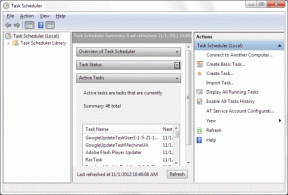Sådan tager du ejerskab af filer eller mapper på Windows 10
Miscellanea / / November 29, 2021
Som standard vil en bruger, der opretter filer og mapper, blive markeret som ejer af samme. Ejendomsretten giver brugerne fuld autoritet over den oprettede fil eller mappe, så de kan vælge, hvem der får adgang til at bruge og ændre den.

Windows kan evt nægte adgang til filer og mapper til andre brugere på grund af manglende tilladelser. Hvis den oprindelige ejer af denne fil eller mappe ikke er tilgængelig, kan du som administrator tage ejerskab af filen eller mappen ved at dykke dybt ned i filens egenskaber.
Også på Guiding Tech
Sådan tager du ejerskab af filer eller mapper
Med administrative rettigheder kan du tage ejerskab af enhver fil eller mappe, der er oprettet af en anden bruger på Windows 10. Når du er logget ind med en administratorkonto, her er, hvordan du tager ejerskab af en fil eller mappe.
Trin 1: Højreklik på filen eller mappen, og vælg Egenskaber fra kontekstmenuen.

Trin 2: Skift til fanen Sikkerhed i vinduet Egenskaber og klik på knappen Avanceret.

Trin 3: Her vil navnet på den nuværende ejer af filen eller mappen blive vist øverst. Klik på knappen Skift for at overføre ejerskabet til en anden.

Trin 4: I det følgende vindue skal du under 'Indtast objektnavnet for at vælge' indtaste et brugernavn, som du vil overføre ejerskabet til. Når du er indtastet, skal du kontrollere gyldigheden af det indtastede brugernavn ved at klikke på knappen Kontroller navne ved siden af det. Klik derefter på OK.

Alternativt kan du også bruge knappen Avanceret til hurtigt at søge efter et brugernavn.
Trin 5: Mens du ændrer ejerskabet af en mappe, hvis du vil, kan du også anvende ejerskabsændringen på alle dens undermapper ved at markere afkrydsningsfeltet, der lyder 'Erstat ejer på underbeholdere og objekter' i 'Avancerede sikkerhedsindstillinger' vindue.

Trin 6: Tryk derefter på Anvend og derefter OK.
Nu hvor ejerskabet af den valgte fil eller mappe er blevet overført, kan du nu give den nye ejer forskellige tilladelser til at ændre denne fil eller mappe.
Også på Guiding Tech
Sådan giver du tilladelser til fil eller mappe
Efter at have ændret ejeren, skal du give fuld adgang til den nye ejer ved at give visse tilladelser til at ændre, læse, skrive osv. Sådan gør du.
Trin 1: Højreklik på filen eller mappen, og vælg Egenskaber fra kontekstmenuen. Skift til fanen Sikkerhed i vinduet Egenskaber og klik på knappen Avanceret.
Trin 2: I vinduet Avancerede sikkerhedsindstillinger skal du klikke på knappen Tilføj.

Trin 3: I vinduet Permission Entry, der åbnes, skal du klikke på 'Vælg en principal' for at angive den bruger, som du giver tilladelserne til.

Trin 4: Tilføj navnet på brugeren i vinduet 'Vælg bruger eller gruppe'. Klik derefter på OK.
Trin 5: Derefter vil du være i stand til at vælge fra listen over tilladelser under 'Grundlæggende tilladelser'. Vælg 'Fuld kontrol' for at give alle tilgængelige tilladelser. Klik derefter på OK.

Det er alt, hvad der skal til. Den pågældende fil eller mappe er nu overført til sin nye ejer.
Sådan tager du ejerskab over filer eller mapper med kommandoprompt
Bortset fra at justere filegenskaberne, hvis du er tryg ved at bruge Kommandoprompt, kan du også tage ejerskab af enhver fil eller mappe ved hjælp af takeown.exe-værktøjet. Sådan gør du.
Trin 1: Åbn File Explorer og hent filen eller mappen for at overføre ejerskabet. Vælg det, og klik på Kopier sti-indstillingen øverst for at kopiere fil-/mappestien.

Trin 2: Åbn nu Start-menuen, skriv ind cmd, og klik på Kør som administrator til højre for at åbne kommandoprompt med administratorrettigheder.

Trin 3: I kommandopromptvinduet skal du skrive følgende kommando og trykke på Enter for at tage ejerskab af en fil eller mappe.
overtagelse /F
Udskift

Når du er færdig, vil du se en bekræftelse, der angiver ejerskiftet.
Som vi lige har set, er det meget hurtigere at bruge kommandoprompt end at gå gennem flere vinduer med egenskaber. Den eneste fangst er dog, at du ikke kan angive en bruger eller gruppe, mens du ændrer ejerskabet. Det betyder, at du kun vil kunne overføre ejerskabet til den aktuelle bruger eller den lokale administratorgruppe.
Også på Guiding Tech
Tag ansvar for ejerskab
At tage ejerskab vil give dig de nødvendige tilladelser, der kræves for at få adgang til eller ændre filer og mapper på Windows 10. Når den er overført, kan du læse, skrive eller ændre den fil eller mappe, som du finder passende.
Bortset fra ovenstående kan det også være nyttigt at tage ejerskab, når du ønsker det tvinge sletning af filer og mapper eller importere filer til registreringseditoren.